Wi-Fi-Fahrer für DNS-Laptop. Laden Sie von der offiziellen Site und der Installation herunter
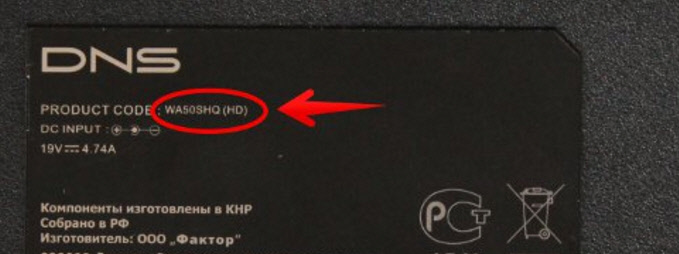
- 1324
- 170
- Prof. Dr. Finja Goebel
Wi-Fi-Fahrer für DNS-Laptop. Laden Sie von der offiziellen Site und der Installation herunter
Heute in den Kommentaren zum Artikel zur Installation des Wi-Fi-Treibers Windows 7, einem Kommentar mit der Frage zum Treiber des DNS-Laptop-Adapters für Wireless. Ehrlich gesagt habe ich diese Laptops nie begegnet. Ich weiß nur, dass sie in Russland gesammelt und zu einem guten Preis verkauft werden. Ich habe gerade im Internet gesucht, wie gute Bewertungen darüber.
Wenn Sie einen DNS -Laptop gekauft und selbst Fenster selbst installiert haben, benötigen Sie natürlich Treiber. Einschließlich Wi-Fi-Adapter. Andernfalls funktioniert Wi-Fi auf Ihrem DNS-Laptop höchstwahrscheinlich nicht. Als ich auf einen Kommentar antwortete, fand ich immer noch eine offizielle Website mit DNS -Laptops -Treibern. Obwohl es nicht sehr einfach war. Ein gewöhnlicher Benutzer, der zum ersten Mal damit konfrontiert war. Soweit ich es verstehe, gibt es außerdem keine Festplatte.
Wie sich herausstellte, werden Treiber für alle DNS -Produkte, einschließlich Laptops, auf einem FTP -Server gesammelt. Es gibt eine sehr bequeme und verständliche Navigation. Sie können den gewünschten Treiber problemlos finden und herunterladen. Noch einfacher als an Websites einiger beliebter Hersteller.
Suchen und Laden des drahtlosen (WLAN) DNS -Laptop -Adapters
Zuerst müssen Sie den Namen der Plattform ermitteln, auf der Ihr Laptop erstellt wird. Mit diesem Namen werden wir nach einem Fahrer suchen. Drehen Sie Ihren Laptop und schauen Sie sich die Informationen auf dem Aufkleber an.
Der Name der Plattform ist eine Reihe von Buchstaben und Zahlen, die im Screenshot unten angezeigt werden können.
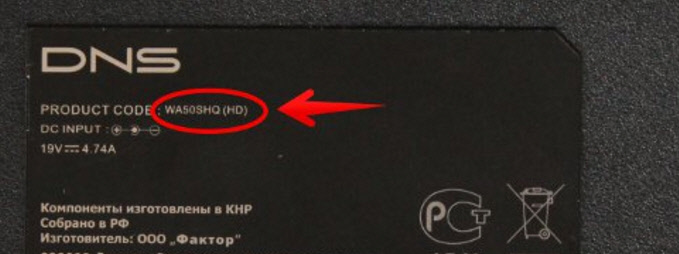
Schreiben Sie diese Informationen neu oder machen Sie ein Bild am Telefon.
Folgen Sie dann dem Link: http: // ftp.DNS-Shop.Ru/Notebooks/
Sie werden eine große Liste sehen. Dies sind die Namen der Plattform. Finden Sie die Plattform unseres Laptops und folgen Sie dem Link. Um auf der Seite zu suchen, können Sie auf die Taste -Kombination aus Strg + f klicken. Zum Beispiel haben wir eine Plattform "A17YA":
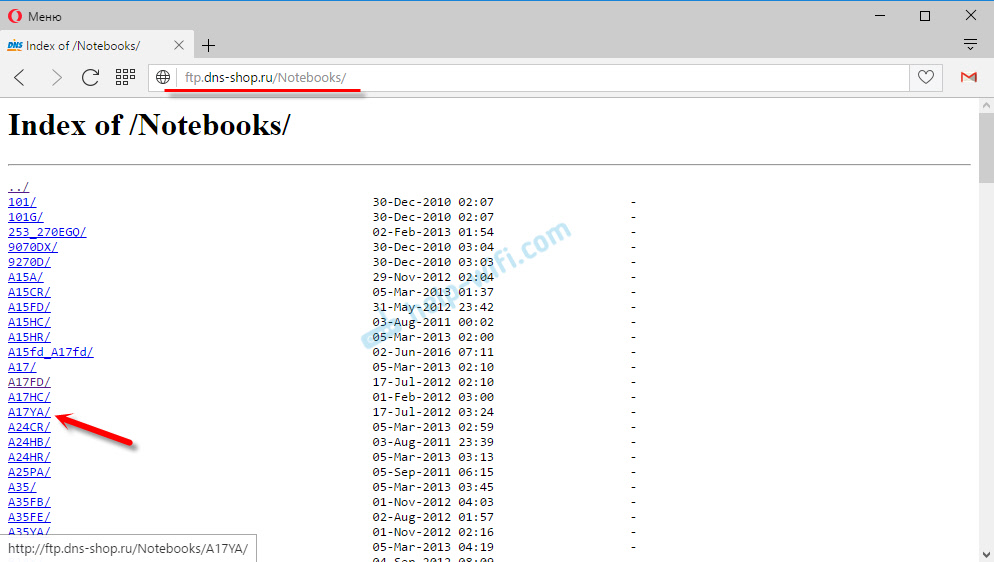
Wählen Sie das Betriebssystem aus, für das Sie den Treiber herunterladen müssen. In meinem Fall gibt es nur Windows 7.

Eine Liste aller Treiber wird geöffnet. Wenn Sie auf den Namen klicken, beginnt das Laden sofort. Da wir einen Wi-Fi-Fahrer brauchen, wird es höchstwahrscheinlich "Wlan" bezeichnet. Wenn Sie einen Netzwerkkartentreiber benötigen, laden Sie "LAN" herunter. "WLAN_BT_COMBO" ist ein Treiber auf Bluetooth. Ich denke, es ist nicht schwierig, es herauszufinden.
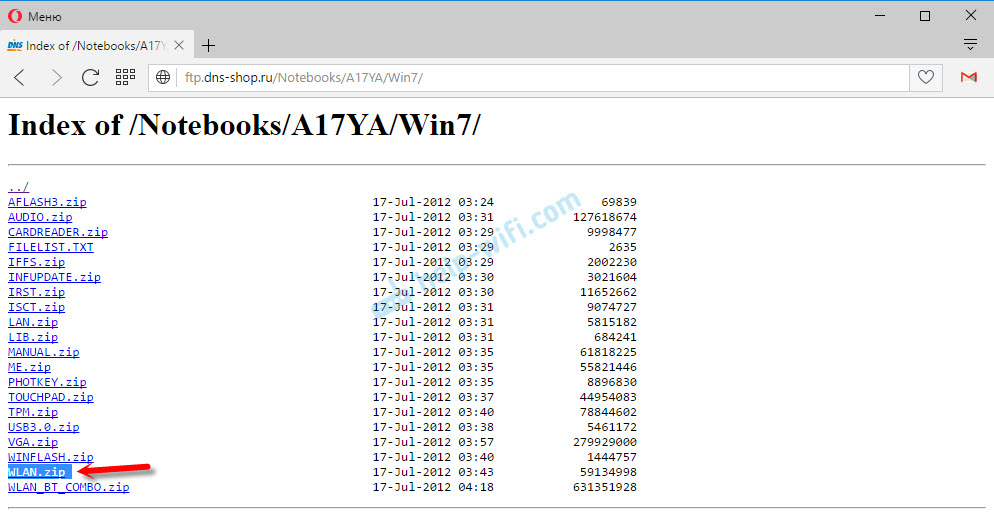
Speichern Sie einfach das Archiv am Computer.
Installation des Treibers
Öffnen Sie das geladene Archiv, gehen Sie in den Ordner im Archiv, suchen und starten Sie das "Setup".Exe ".

Es wird ein Master der Installation angezeigt, in dem Sie nur die Anweisungen befolgen müssen. Normalerweise kommt alles darauf an, die Taste "Nächster" zu drücken.
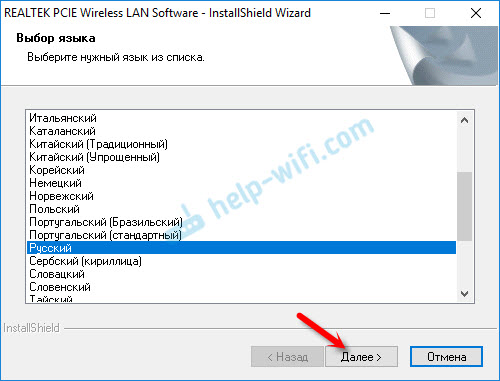
Ich denke, du wirst es ohne mich herausfinden.
Ich hoffe, es ist Ihnen gelungen. Dort können Sie andere Treiber für Ihren DNS -Laptop herunterladen. Für jedes Modell sind alles notwendig. Vergessen Sie nicht, dass wir nach dem Namen der Plattform suchen.
- « So stellen Sie eine Verbindung zu einem versteckten Wi-Fi-Netzwerk her
- So drücken Sie ein Netzwerkkabel ohne Werkzeug (Schraubendreher) »

